Os assinantes dos planos iCloud+ contam com diversos benefícios além de mais armazenamento na nuvem. Um deles é o chamado Vídeo Seguro do HomeKit (HomeKit Security Video).
Com ele, você consegue adicionar as suas câmeras de segurança domésticas compatíveis com o HomeKit dentro do aplicativo Casa (Home), onde é possível não só visualizá-las em tempo real, como também gravar as imagens capturadas por elas.
Tudo, segundo a Apple, é criptografado de ponta a ponta e pode ser visto através de um iPhone, iPad, Mac ou Apple TV. Além disso, você ainda pode visualizar os últimos dez dias de atividade dentro do app.
Confira, a seguir, detalhes de como usar essa função! 🎥 🏠
Quantas câmeras posso adicionar ao app Casa?
Isso vai depender do plano do iCloud+ que você assina:
- Plano de 50GB (R$5 mensais): uma câmera;
- Plano de 200GB (R$15 mensais): até cinco câmeras;
- Planos de 2TB (R$50 mensais), 6TB (R$150 mensais) ou 12TB (R$300 mensais): número ilimitado de câmeras.
Como adicionar uma câmera ao app Casa
Antes de mais nada, abra os Ajustes no seu iPhone/iPad, toque no seu nome (na parte superior), vá até “iCloud” e, na seção “Apps que usam iCloud”, em “Mostrar Tudo”. Depois, ative “Casa”.
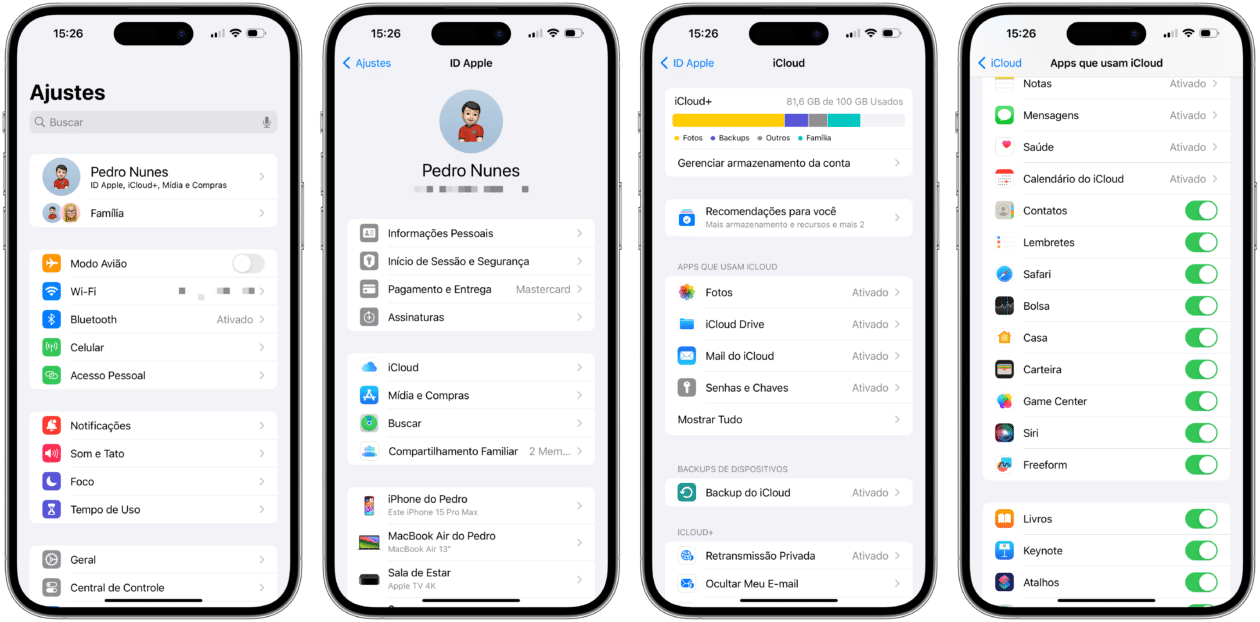
No Mac, abra os Ajustes do Sistema, clique no seu nome (no canto superior esquerdo), em “iCloud” e “Mostrar Mais Apps…”. Depois, ative “Casa”.
Abra o app Casa no seu aparelho e configure uma câmera compatível com o Vídeo Seguro do HomeKit.
Na maioria dos casos, você pode fazer isso tocando no “+” (na parte superior direita) e em “Adicionar Acessório”. Depois, basta escanear o código QR que está no produto ou na caixa dele. Em outros casos, basta aproximar a câmera do iPhone/iPad.
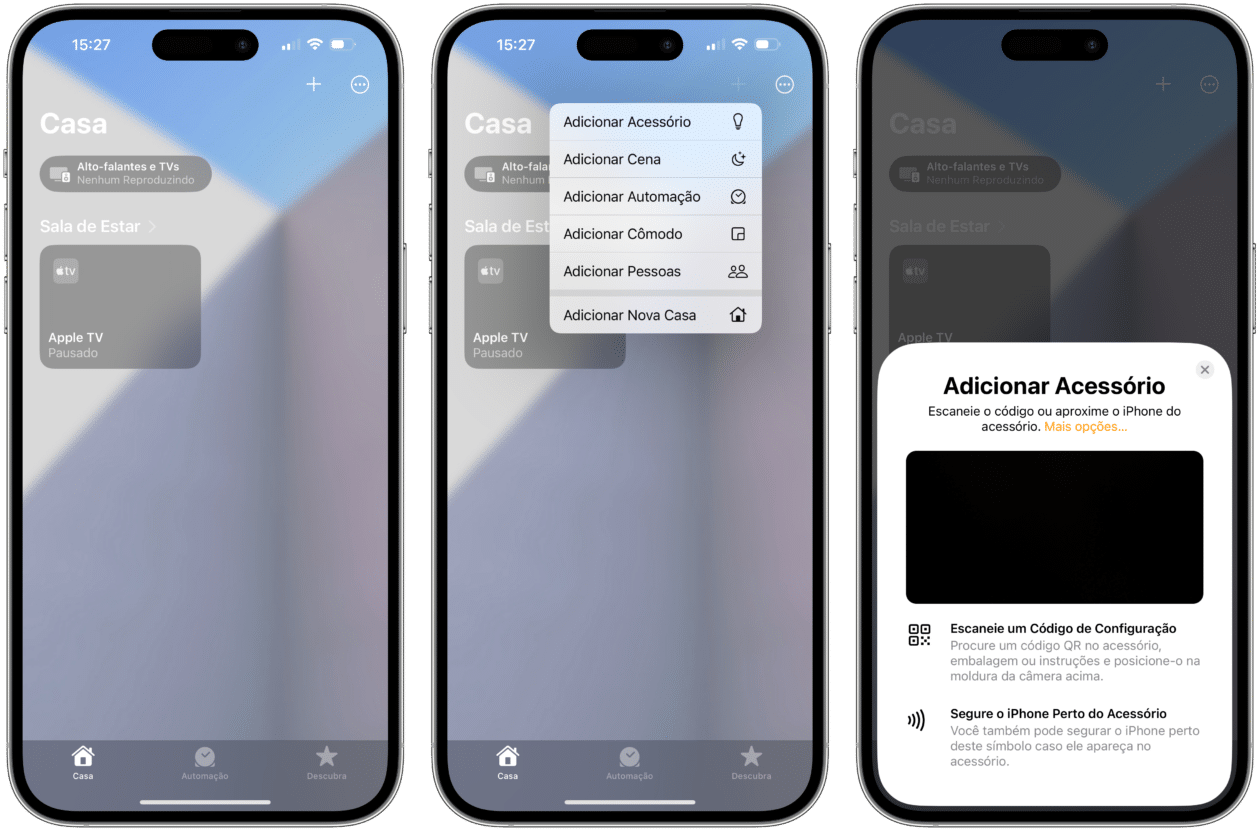
No Mac, vale observar, não é possível configurar uma câmera de segurança do zero — apenas visualizá-la posteriormente.
Configurando um HomePod, HomePod mini ou Apple TV como central da sua casa
Lembre-se também de que é necessário adicionar um HomePod, um HomePod mini ou uma Apple TV como central da casa. No caso dos alto-falantes, isso ocorre de forma automática assim que você faz a configuração.
Quando a Apple TV é adicionada ao HomeKit, ela também servirá como central automaticamente, mas você pode conferir isso abrindo os Ajustes na Apple TV, selecionando “Usuários e Contas” e verificando se o seu nome está selecionado em “Usuário Padrão”.
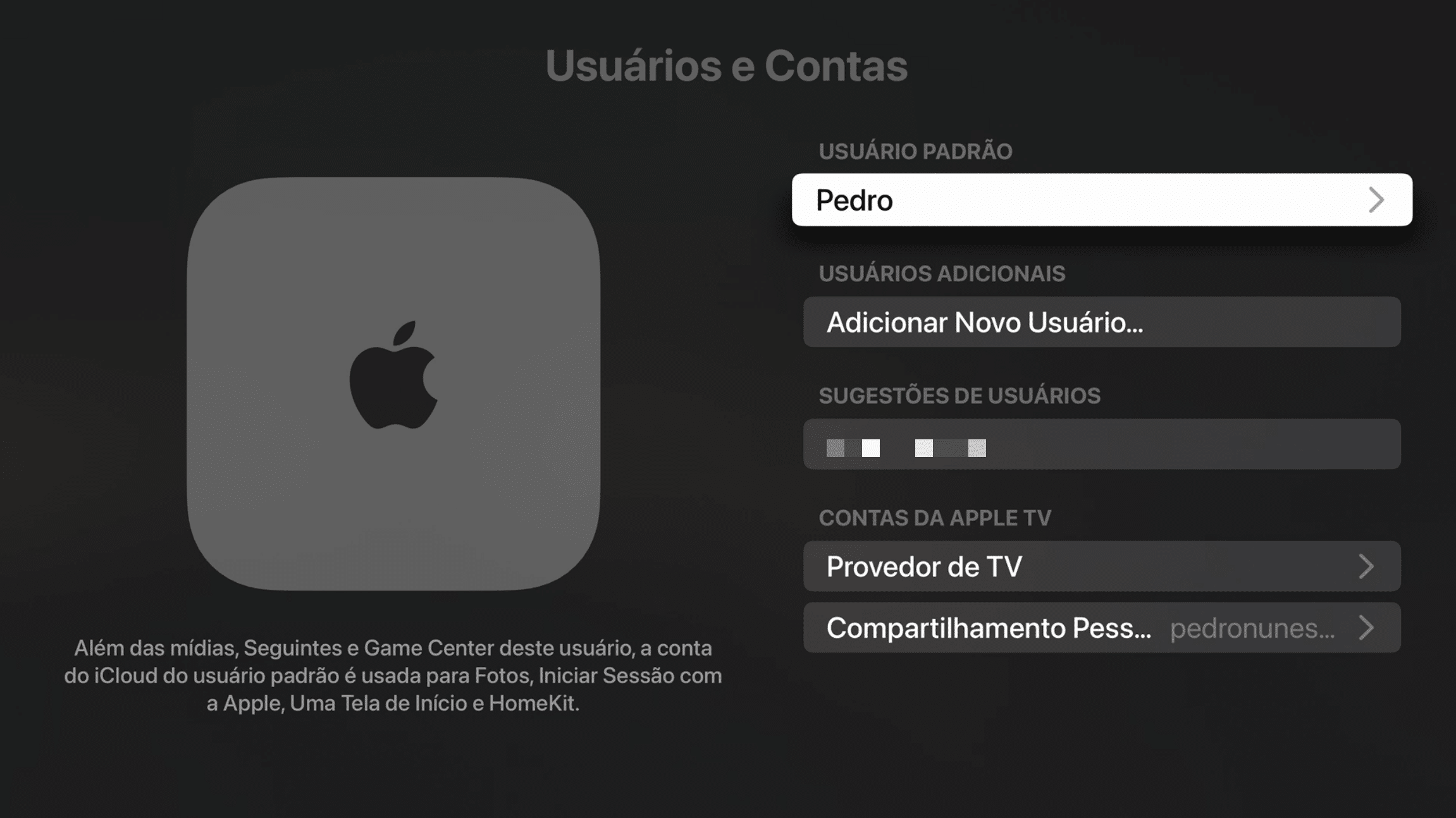
Veja também se você iniciou a sessão no iCloud com o mesmo ID Apple usado para configurar os acessórios do HomeKit e do Matter no app Casa.




